TOYOTA PROACE 2022 Omistajan Käsikirja (in Finnish)
Manufacturer: TOYOTA, Model Year: 2022, Model line: PROACE, Model: TOYOTA PROACE 2022Pages: 360, PDF Size: 70.74 MB
Page 311 of 360
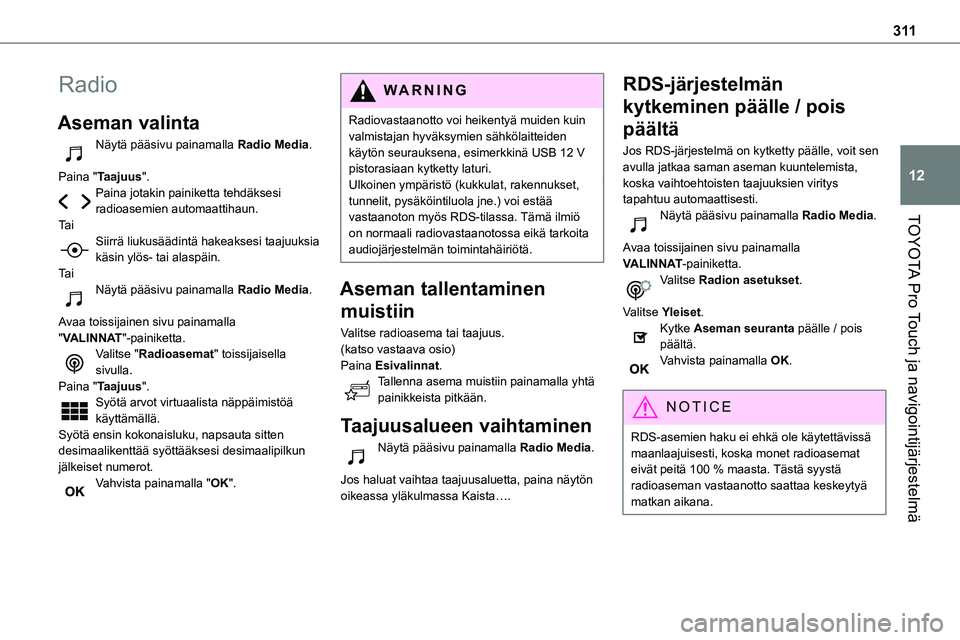
3 11
TOYOTA Pro Touch ja navigointijärjestelmä
12
Radio
Aseman valinta
Näytä pääsivu painamalla Radio Media.
Paina "Taajuus".Paina jotakin painiketta tehdäksesi radioasemien automaattihaun.
Ta iSiirrä liukusäädintä hakeaksesi taajuuksia käsin ylös- tai alaspäin.Ta iNäytä pääsivu painamalla Radio Media.
Avaa toissijainen sivu painamalla "VALINNAT"-painiketta.Valitse "Radioasemat" toissijaisella sivulla.Paina "Taajuus".Syötä arvot virtuaalista näppäimistöä käyttämällä.Syötä ensin kokonaisluku, napsauta sitten desimaalikenttää syöttääksesi desimaalipilkun jälkeiset numerot.Vahvista painamalla "OK".
WARNI NG
Radiovastaanotto voi heikentyä muiden kuin valmistajan hyväksymien sähkölaitteiden käytön seurauksena, esimerkkinä USB 12 V pistorasiaan kytketty laturi.Ulkoinen ympäristö (kukkulat, rakennukset, tunnelit, pysäköintiluola jne.) voi estää vastaanoton myös RDS-tilassa. Tämä ilmiö
on normaali radiovastaanotossa eikä tarkoita audiojärjestelmän toimintahäiriötä.
Aseman tallentaminen
muistiin
Valitse radioasema tai taajuus.(katso vastaava osio)Paina Esivalinnat.Tallenna asema muistiin painamalla yhtä painikkeista pitkään.
Taajuusalueen vaihtaminen
Näytä pääsivu painamalla Radio Media.
Jos haluat vaihtaa taajuusaluetta, paina näytön oikeassa yläkulmassa Kaista….
RDS-järjestelmän
kytkeminen päälle / pois
päältä
Jos RDS-järjestelmä on kytketty päälle, voit sen avulla jatkaa saman aseman kuuntelemista, koska vaihtoehtoisten taajuuksien viritys tapahtuu automaattisesti.Näytä pääsivu painamalla Radio Media.
Avaa toissijainen sivu painamalla VALINNAT-painiketta.Valitse Radion asetukset.
Valitse Yleiset.Kytke Aseman seuranta päälle / pois päältä.Vahvista painamalla OK.
NOTIC E
RDS-asemien haku ei ehkä ole käytettävissä maanlaajuisesti, koska monet radioasemat eivät peitä 100 % maasta. Tästä syystä radioaseman vastaanotto saattaa keskeytyä matkan aikana.
Page 312 of 360
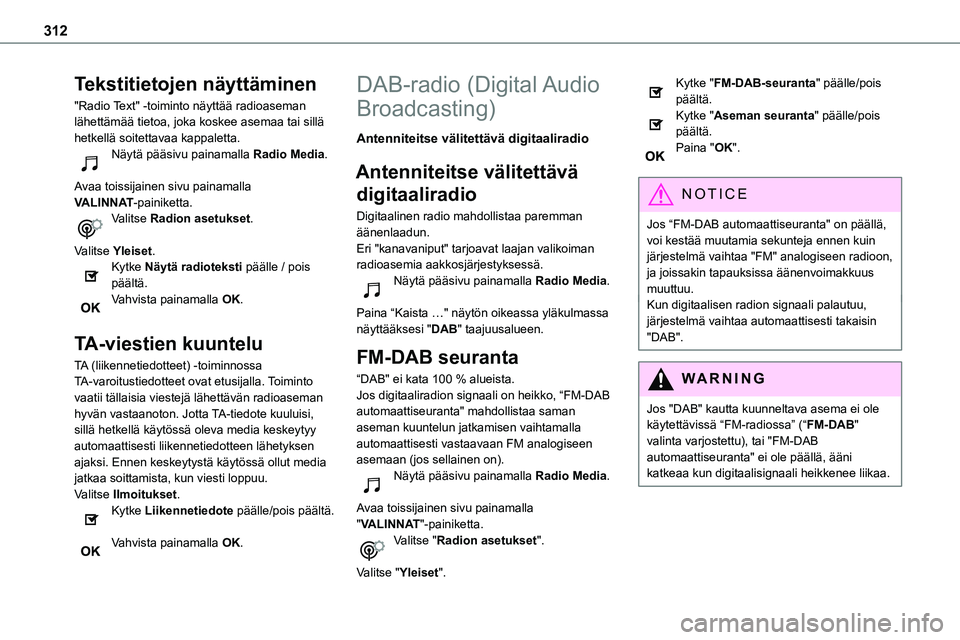
312
Tekstitietojen näyttäminen
"Radio Text" -toiminto näyttää radioaseman lähettämää tietoa, joka koskee asemaa tai sillä hetkellä soitettavaa kappaletta.Näytä pääsivu painamalla Radio Media.
Avaa toissijainen sivu painamalla VALINNAT-painiketta.Valitse Radion asetukset.
Valitse Yleiset.Kytke Näytä radioteksti päälle / pois päältä.Vahvista painamalla OK.
TA-viestien kuuntelu
TA (liikennetiedotteet) -toiminnossa TA-varoitustiedotteet ovat etusijalla. Toiminto vaatii tällaisia viestejä lähettävän radioaseman hyvän vastaanoton. Jotta TA-tiedote kuuluisi, sillä hetkellä käytössä oleva media keskeytyy automaattisesti liikennetiedotteen lähetyksen ajaksi. Ennen keskeytystä käytössä ollut media jatkaa soittamista, kun viesti loppuu.Valitse Ilmoitukset.Kytke Liikennetiedote päälle/pois päältä.
Vahvista painamalla OK.
DAB-radio (Digital Audio
Broadcasting)
Antenniteitse välitettävä digitaaliradio
Antenniteitse välitettävä
digitaaliradio
Digitaalinen radio mahdollistaa paremman
äänenlaadun.Eri "kanavaniput" tarjoavat laajan valikoiman radioasemia aakkosjärjestyksessä.Näytä pääsivu painamalla Radio Media.
Paina “Kaista …" näytön oikeassa yläkulmassa näyttääksesi "DAB" taajuusalueen.
FM-DAB seuranta
“DAB" ei kata 100 % alueista.Jos digitaaliradion signaali on heikko, “FM-DAB automaattiseuranta" mahdollistaa saman aseman kuuntelun jatkamisen vaihtamalla automaattisesti vastaavaan FM analogiseen asemaan (jos sellainen on).Näytä pääsivu painamalla Radio Media.
Avaa toissijainen sivu painamalla "VALINNAT"-painiketta.Valitse "Radion asetukset".
Valitse "Yleiset".
Kytke "FM-DAB-seuranta" päälle/pois päältä.Kytke "Aseman seuranta" päälle/pois päältä.Paina "OK".
NOTIC E
Jos “FM-DAB automaattiseuranta" on päällä, voi kestää muutamia sekunteja ennen kuin järjestelmä vaihtaa "FM" analogiseen radioon, ja joissakin tapauksissa äänenvoimakkuus muuttuu.Kun digitaalisen radion signaali palautuu, järjestelmä vaihtaa automaattisesti takaisin "DAB".
WARNI NG
Jos "DAB" kautta kuunneltava asema ei ole käytettävissä “FM-radiossa” (“FM-DAB" valinta varjostettu), tai "FM-DAB automaattiseuranta" ei ole päällä, ääni katkeaa kun digitaalisignaali heikkenee liikaa.
Page 313 of 360
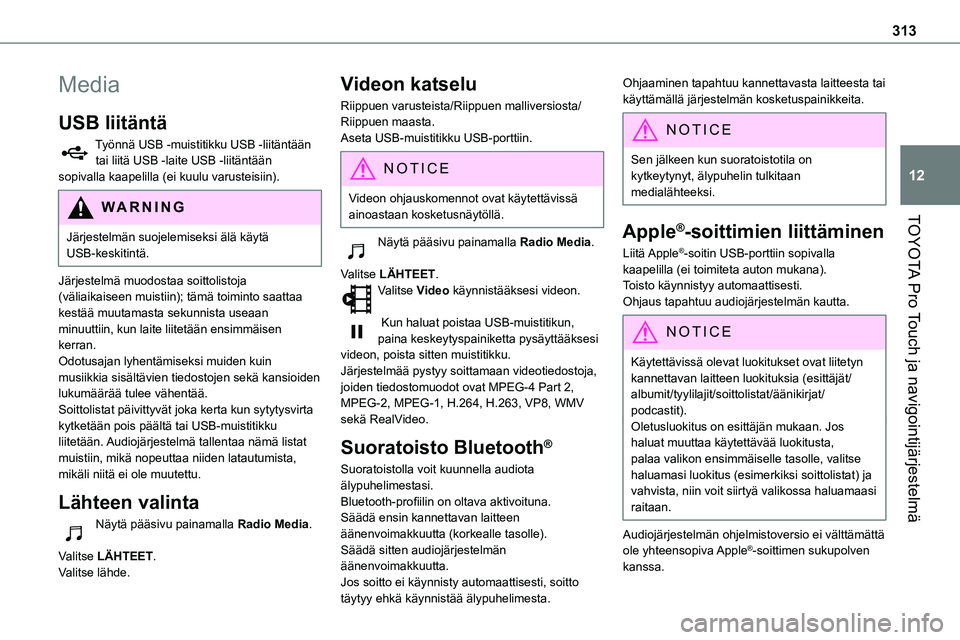
313
TOYOTA Pro Touch ja navigointijärjestelmä
12
Media
USB liitäntä
Työnnä USB -muistitikku USB -liitäntään tai liitä USB -laite USB -liitäntään sopivalla kaapelilla (ei kuulu varusteisiin).
WARNI NG
Järjestelmän suojelemiseksi älä käytä USB-keskitintä.
Järjestelmä muodostaa soittolistoja (väliaikaiseen muistiin); tämä toiminto saattaa kestää muutamasta sekunnista useaan minuuttiin, kun laite liitetään ensimmäisen kerran.Odotusajan lyhentämiseksi muiden kuin musiikkia sisältävien tiedostojen sekä kansioiden lukumäärää tulee vähentää.Soittolistat päivittyvät joka kerta kun sytytysvirta kytketään pois päältä tai USB-muistitikku liitetään. Audiojärjestelmä tallentaa nämä listat muistiin, mikä nopeuttaa niiden latautumista, mikäli niitä ei ole muutettu.
Lähteen valinta
Näytä pääsivu painamalla Radio Media.
Valitse LÄHTEET.Valitse lähde.
Videon katselu
Riippuen varusteista/Riippuen malliversiosta/Riippuen maasta.Aseta USB-muistitikku USB-porttiin.
NOTIC E
Videon ohjauskomennot ovat käytettävissä ainoastaan kosketusnäytöllä.
Näytä pääsivu painamalla Radio Media.
Valitse LÄHTEET.Valitse Video käynnistääksesi videon.
Kun haluat poistaa USB-muistitikun, paina keskeytyspainiketta pysäyttääksesi videon, poista sitten muistitikku.Järjestelmää pystyy soittamaan videotiedostoja, joiden tiedostomuodot ovat MPEG-4 Part 2, MPEG-2, MPEG-1, H.264, H.263, VP8, WMV sekä RealVideo.
Suoratoisto Bluetooth®
Suoratoistolla voit kuunnella audiota älypuhelimestasi.Bluetooth-profiilin on oltava aktivoituna.Säädä ensin kannettavan laitteen
äänenvoimakkuutta (korkealle tasolle).Säädä sitten audiojärjestelmän äänenvoimakkuutta.Jos soitto ei käynnisty automaattisesti, soitto täytyy ehkä käynnistää älypuhelimesta.
Ohjaaminen tapahtuu kannettavasta laitteesta tai käyttämällä järjestelmän kosketuspainikkeita.
NOTIC E
Sen jälkeen kun suoratoistotila on kytkeytynyt, älypuhelin tulkitaan medialähteeksi.
Apple®-soittimien liittäminen
Liitä Apple®-soitin USB-porttiin sopivalla kaapelilla (ei toimiteta auton mukana).Toisto käynnistyy automaattisesti.Ohjaus tapahtuu audiojärjestelmän kautta.
NOTIC E
Käytettävissä olevat luokitukset ovat liitetyn kannettavan laitteen luokituksia (esittäjät/albumit/tyylilajit/soittolistat/äänikirjat/podcastit).Oletusluokitus on esittäjän mukaan. Jos haluat muuttaa käytettävää luokitusta, palaa valikon ensimmäiselle tasolle, valitse haluamasi luokitus (esimerkiksi soittolistat) ja vahvista, niin voit siirtyä valikossa haluamaasi raitaan.
Audiojärjestelmän ohjelmistoversio ei välttämättä ole yhteensopiva Apple®-soittimen sukupolven kanssa.
Page 314 of 360
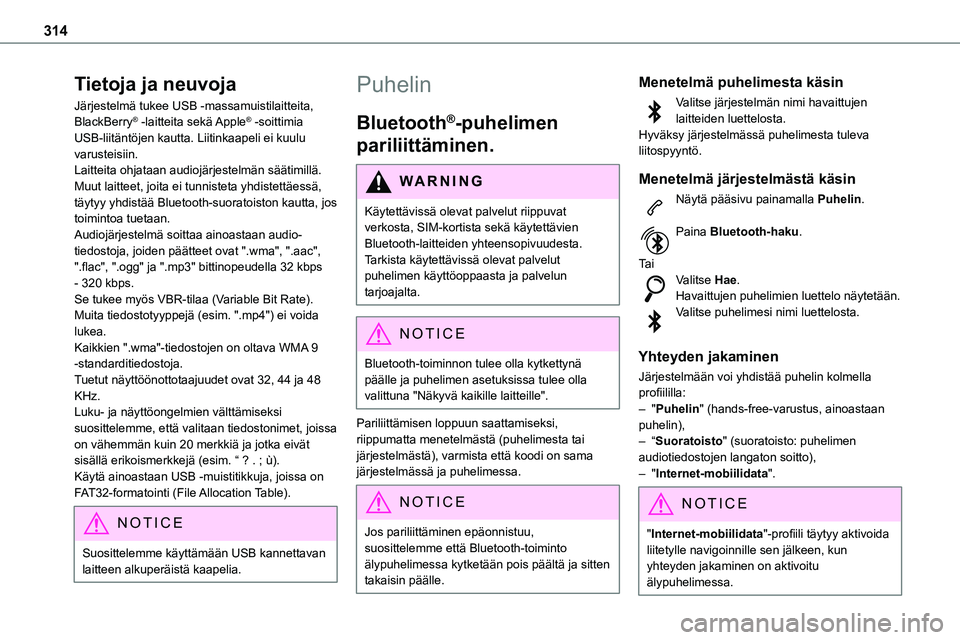
314
Tietoja ja neuvoja
Järjestelmä tukee USB -massamuistilaitteita, BlackBerry® -laitteita sekä Apple® -soittimia USB-liitäntöjen kautta. Liitinkaapeli ei kuulu varusteisiin.Laitteita ohjataan audiojärjestelmän säätimillä.Muut laitteet, joita ei tunnisteta yhdistettäessä, täytyy yhdistää Bluetooth-suoratoiston kautta, jos toimintoa tuetaan.
Audiojärjestelmä soittaa ainoastaan audio-tiedostoja, joiden päätteet ovat ".wma", ".aac", ".flac", ".ogg" ja ".mp3" bittinopeudella 32 kbps - 320 kbps.Se tukee myös VBR-tilaa (Variable Bit Rate).Muita tiedostotyyppejä (esim. ".mp4") ei voida lukea.Kaikkien ".wma"-tiedostojen on oltava WMA 9 -standarditiedostoja.Tuetut näyttöönottotaajuudet ovat 32, 44 ja 48 KHz.Luku- ja näyttöongelmien välttämiseksi suosittelemme, että valitaan tiedostonimet, joissa on vähemmän kuin 20 merkkiä ja jotka eivät sisällä erikoismerkkejä (esim. “ ? . ; ù).Käytä ainoastaan USB -muistitikkuja, joissa on FAT32-formatointi (File Allocation Table).
NOTIC E
Suosittelemme käyttämään USB kannettavan laitteen alkuperäistä kaapelia.
Puhelin
Bluetooth®-puhelimen
pariliittäminen.
WARNI NG
Käytettävissä olevat palvelut riippuvat verkosta, SIM-kortista sekä käytettävien Bluetooth-laitteiden yhteensopivuudesta. Tarkista käytettävissä olevat palvelut puhelimen käyttöoppaasta ja palvelun tarjoajalta.
NOTIC E
Bluetooth-toiminnon tulee olla kytkettynä päälle ja puhelimen asetuksissa tulee olla valittuna "Näkyvä kaikille laitteille".
Pariliittämisen loppuun saattamiseksi, riippumatta menetelmästä (puhelimesta tai järjestelmästä), varmista että koodi on sama järjestelmässä ja puhelimessa.
NOTIC E
Jos pariliittäminen epäonnistuu, suosittelemme että Bluetooth-toiminto älypuhelimessa kytketään pois päältä ja sitten takaisin päälle.
Menetelmä puhelimesta käsin
Valitse järjestelmän nimi havaittujen laitteiden luettelosta.Hyväksy järjestelmässä puhelimesta tuleva liitospyyntö.
Menetelmä järjestelmästä käsin
Näytä pääsivu painamalla Puhelin.
Paina Bluetooth-haku.
Ta iValitse Hae.Havaittujen puhelimien luettelo näytetään.Valitse puhelimesi nimi luettelosta.
Yhteyden jakaminen
Järjestelmään voi yhdistää puhelin kolmella profiililla:– "Puhelin" (hands-free-varustus, ainoastaan puhelin),– “Suoratoisto" (suoratoisto: puhelimen audiotiedostojen langaton soitto),– "Internet-mobiilidata".
NOTIC E
"Internet-mobiilidata"-profiili täytyy aktivoida liitetylle navigoinnille sen jälkeen, kun yhteyden jakaminen on aktivoitu älypuhelimessa.
Page 315 of 360
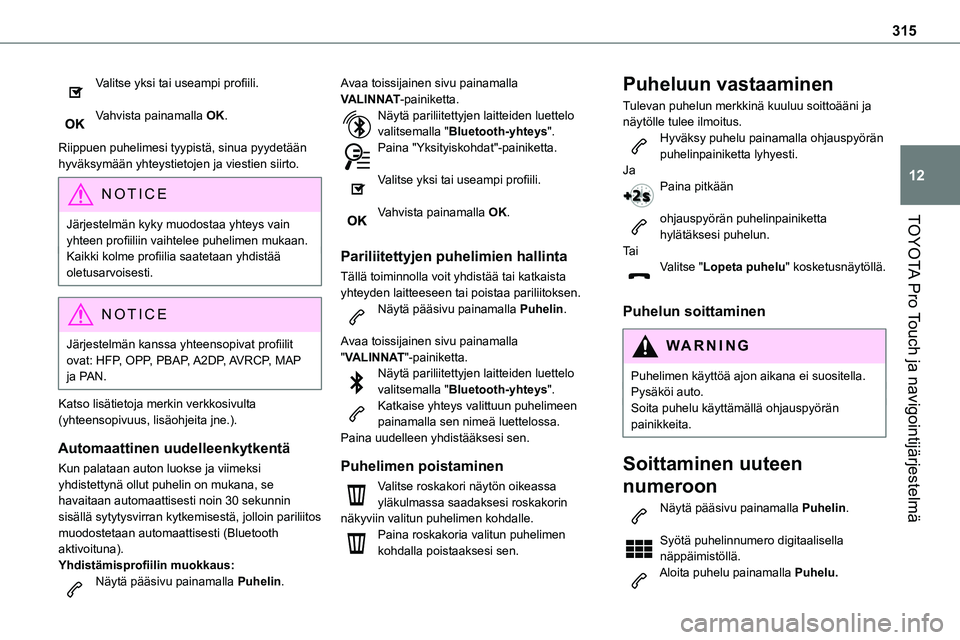
315
TOYOTA Pro Touch ja navigointijärjestelmä
12
Valitse yksi tai useampi profiili.
Vahvista painamalla OK.
Riippuen puhelimesi tyypistä, sinua pyydetään hyväksymään yhteystietojen ja viestien siirto.
NOTIC E
Järjestelmän kyky muodostaa yhteys vain yhteen profiiliin vaihtelee puhelimen mukaan.Kaikki kolme profiilia saatetaan yhdistää oletusarvoisesti.
NOTIC E
Järjestelmän kanssa yhteensopivat profiilit ovat: HFP, OPP, PBAP, A2DP, AVRCP, MAP ja PAN.
Katso lisätietoja merkin verkkosivulta (yhteensopivuus, lisäohjeita jne.).
Automaattinen uudelleenkytkentä
Kun palataan auton luokse ja viimeksi yhdistettynä ollut puhelin on mukana, se havaitaan automaattisesti noin 30 sekunnin sisällä sytytysvirran kytkemisestä, jolloin pariliitos muodostetaan automaattisesti (Bluetooth aktivoituna).Yhdistämisprofiilin muokkaus:Näytä pääsivu painamalla Puhelin.
Avaa toissijainen sivu painamalla VALINNAT-painiketta.Näytä pariliitettyjen laitteiden luettelo valitsemalla "Bluetooth-yhteys".Paina "Yksityiskohdat"-painiketta.
Valitse yksi tai useampi profiili.
Vahvista painamalla OK.
Pariliitettyjen puhelimien hallinta
Tällä toiminnolla voit yhdistää tai katkaista yhteyden laitteeseen tai poistaa pariliitoksen.Näytä pääsivu painamalla Puhelin.
Avaa toissijainen sivu painamalla "VALINNAT"-painiketta.Näytä pariliitettyjen laitteiden luettelo valitsemalla "Bluetooth-yhteys".Katkaise yhteys valittuun puhelimeen painamalla sen nimeä luettelossa.Paina uudelleen yhdistääksesi sen.
Puhelimen poistaminen
Valitse roskakori näytön oikeassa yläkulmassa saadaksesi roskakorin näkyviin valitun puhelimen kohdalle.Paina roskakoria valitun puhelimen kohdalla poistaaksesi sen.
Puheluun vastaaminen
Tulevan puhelun merkkinä kuuluu soittoääni ja näytölle tulee ilmoitus.Hyväksy puhelu painamalla ohjauspyörän puhelinpainiketta lyhyesti.JaPaina pitkään
ohjauspyörän puhelinpainiketta
hylätäksesi puhelun.Ta iValitse "Lopeta puhelu" kosketusnäytöllä.
Puhelun soittaminen
WARNI NG
Puhelimen käyttöä ajon aikana ei suositella.Pysäköi auto.Soita puhelu käyttämällä ohjauspyörän painikkeita.
Soittaminen uuteen
numeroon
Näytä pääsivu painamalla Puhelin.
Syötä puhelinnumero digitaalisella näppäimistöllä.Aloita puhelu painamalla Puhelu.
Page 316 of 360
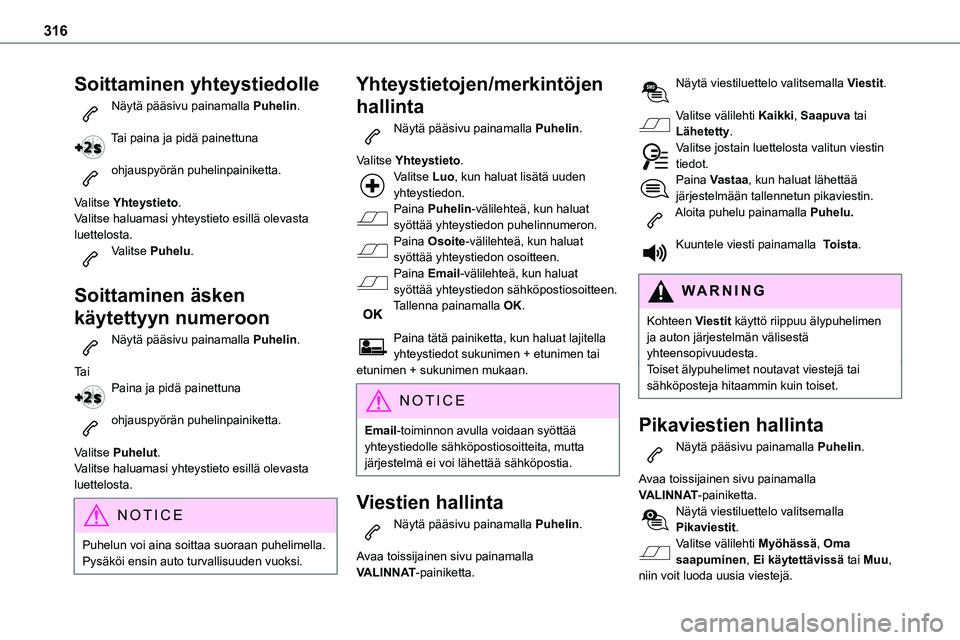
316
Soittaminen yhteystiedolle
Näytä pääsivu painamalla Puhelin.
Tai paina ja pidä painettuna
ohjauspyörän puhelinpainiketta.
Valitse Yhteystieto.Valitse haluamasi yhteystieto esillä olevasta
luettelosta.Valitse Puhelu.
Soittaminen äsken
käytettyyn numeroon
Näytä pääsivu painamalla Puhelin.
Ta iPaina ja pidä painettuna
ohjauspyörän puhelinpainiketta.
Valitse Puhelut.Valitse haluamasi yhteystieto esillä olevasta luettelosta.
NOTIC E
Puhelun voi aina soittaa suoraan puhelimella. Pysäköi ensin auto turvallisuuden vuoksi.
Yhteystietojen/merkintöjen
hallinta
Näytä pääsivu painamalla Puhelin.
Valitse Yhteystieto.Valitse Luo, kun haluat lisätä uuden yhteystiedon.Paina Puhelin-välilehteä, kun haluat
syöttää yhteystiedon puhelinnumeron.Paina Osoite-välilehteä, kun haluat syöttää yhteystiedon osoitteen.Paina Email-välilehteä, kun haluat syöttää yhteystiedon sähköpostiosoitteen.Tallenna painamalla OK.
Paina tätä painiketta, kun haluat lajitella yhteystiedot sukunimen + etunimen tai etunimen + sukunimen mukaan.
NOTIC E
Email-toiminnon avulla voidaan syöttää yhteystiedolle sähköpostiosoitteita, mutta järjestelmä ei voi lähettää sähköpostia.
Viestien hallinta
Näytä pääsivu painamalla Puhelin.
Avaa toissijainen sivu painamalla VALINNAT-painiketta.
Näytä viestiluettelo valitsemalla Viestit.
Valitse välilehti Kaikki, Saapuva tai Lähetetty.Valitse jostain luettelosta valitun viestin tiedot.Paina Vastaa, kun haluat lähettää järjestelmään tallennetun pikaviestin.Aloita puhelu painamalla Puhelu.
Kuuntele viesti painamalla Toista.
WARNI NG
Kohteen Viestit käyttö riippuu älypuhelimen ja auton järjestelmän välisestä yhteensopivuudesta.Toiset älypuhelimet noutavat viestejä tai sähköposteja hitaammin kuin toiset.
Pikaviestien hallinta
Näytä pääsivu painamalla Puhelin.
Avaa toissijainen sivu painamalla VALINNAT-painiketta.Näytä viestiluettelo valitsemalla Pikaviestit.
Valitse välilehti Myöhässä, Oma saapuminen, Ei käytettävissä tai Muu, niin voit luoda uusia viestejä.
Page 317 of 360
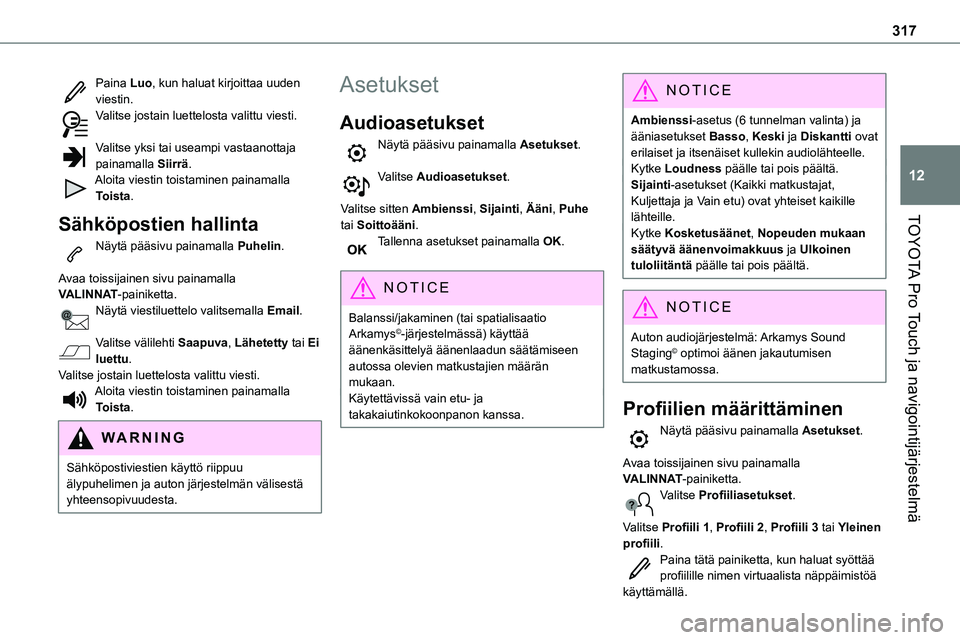
317
TOYOTA Pro Touch ja navigointijärjestelmä
12
Paina Luo, kun haluat kirjoittaa uuden viestin.Valitse jostain luettelosta valittu viesti.
Valitse yksi tai useampi vastaanottaja painamalla Siirrä.Aloita viestin toistaminen painamalla Toista.
Sähköpostien hallinta
Näytä pääsivu painamalla Puhelin.
Avaa toissijainen sivu painamalla VALINNAT-painiketta.Näytä viestiluettelo valitsemalla Email.
Valitse välilehti Saapuva, Lähetetty tai Ei luettu.Valitse jostain luettelosta valittu viesti.Aloita viestin toistaminen painamalla Toista.
WARNI NG
Sähköpostiviestien käyttö riippuu älypuhelimen ja auton järjestelmän välisestä yhteensopivuudesta.
Asetukset
Audioasetukset
Näytä pääsivu painamalla Asetukset.
Valitse Audioasetukset.
Valitse sitten Ambienssi, Sijainti, Ääni, Puhe
tai Soittoääni.Tallenna asetukset painamalla OK.
NOTIC E
Balanssi/jakaminen (tai spatialisaatio Arkamys©-järjestelmässä) käyttää äänenkäsittelyä äänenlaadun säätämiseen autossa olevien matkustajien määrän mukaan.Käytettävissä vain etu- ja takakaiutinkokoonpanon kanssa.
NOTIC E
Ambienssi-asetus (6 tunnelman valinta) ja ääniasetukset Basso, Keski ja Diskantti ovat erilaiset ja itsenäiset kullekin audiolähteelle.Kytke Loudness päälle tai pois päältä.Sijainti-asetukset (Kaikki matkustajat, Kuljettaja ja Vain etu) ovat yhteiset kaikille lähteille.
Kytke Kosketusäänet, Nopeuden mukaan säätyvä äänenvoimakkuus ja Ulkoinen tuloliitäntä päälle tai pois päältä.
NOTIC E
Auton audiojärjestelmä: Arkamys Sound Staging© optimoi äänen jakautumisen matkustamossa.
Profiilien määrittäminen
Näytä pääsivu painamalla Asetukset.
Avaa toissijainen sivu painamalla VALINNAT-painiketta.Valitse Profiiliasetukset.
Valitse Profiili 1, Profiili 2, Profiili 3 tai Yleinen
profiili.Paina tätä painiketta, kun haluat syöttää profiilille nimen virtuaalista näppäimistöä käyttämällä.
Page 318 of 360
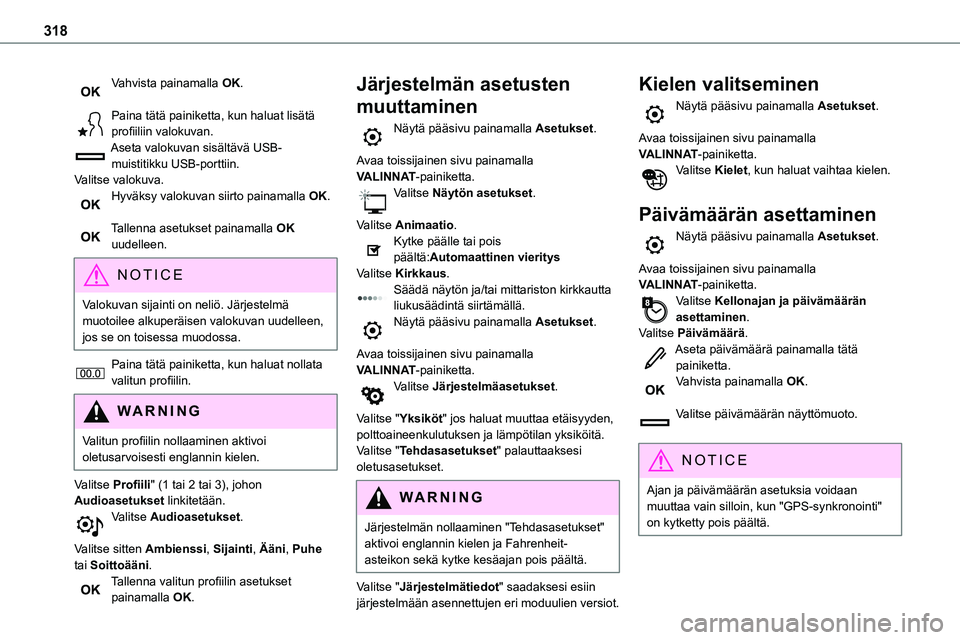
318
Vahvista painamalla OK.
Paina tätä painiketta, kun haluat lisätä profiiliin valokuvan.Aseta valokuvan sisältävä USB-muistitikku USB-porttiin.Valitse valokuva.Hyväksy valokuvan siirto painamalla OK.
Tallenna asetukset painamalla OK uudelleen.
NOTIC E
Valokuvan sijainti on neliö. Järjestelmä muotoilee alkuperäisen valokuvan uudelleen, jos se on toisessa muodossa.
Paina tätä painiketta, kun haluat nollata valitun profiilin.
WARNI NG
Valitun profiilin nollaaminen aktivoi oletusarvoisesti englannin kielen.
Valitse Profiili" (1 tai 2 tai 3), johon Audioasetukset linkitetään.Valitse Audioasetukset.
Valitse sitten Ambienssi, Sijainti, Ääni, Puhe tai Soittoääni.Tallenna valitun profiilin asetukset
painamalla OK.
Järjestelmän asetusten
muuttaminen
Näytä pääsivu painamalla Asetukset.
Avaa toissijainen sivu painamalla VALINNAT-painiketta.Valitse Näytön asetukset.
Valitse Animaatio.Kytke päälle tai pois päältä:Automaattinen vieritysValitse Kirkkaus.Säädä näytön ja/tai mittariston kirkkautta liukusäädintä siirtämällä.Näytä pääsivu painamalla Asetukset.
Avaa toissijainen sivu painamalla VALINNAT-painiketta.Valitse Järjestelmäasetukset.
Valitse "Yksiköt" jos haluat muuttaa etäisyyden, polttoaineenkulutuksen ja lämpötilan yksiköitä.Valitse "Tehdasasetukset" palauttaaksesi oletusasetukset.
WARNI NG
Järjestelmän nollaaminen "Tehdasasetukset"
aktivoi englannin kielen ja Fahrenheit-asteikon sekä kytke kesäajan pois päältä.
Valitse "Järjestelmätiedot" saadaksesi esiin järjestelmään asennettujen eri moduulien versiot.
Kielen valitseminen
Näytä pääsivu painamalla Asetukset.
Avaa toissijainen sivu painamalla VALINNAT-painiketta.Valitse Kielet, kun haluat vaihtaa kielen.
Päivämäärän asettaminen
Näytä pääsivu painamalla Asetukset.
Avaa toissijainen sivu painamalla VALINNAT-painiketta.Valitse Kellonajan ja päivämäärän asettaminen.Valitse Päivämäärä.Aseta päivämäärä painamalla tätä painiketta.Vahvista painamalla OK.
Valitse päivämäärän näyttömuoto.
NOTIC E
Ajan ja päivämäärän asetuksia voidaan muuttaa vain silloin, kun "GPS-synkronointi" on kytketty pois päältä.
Page 319 of 360
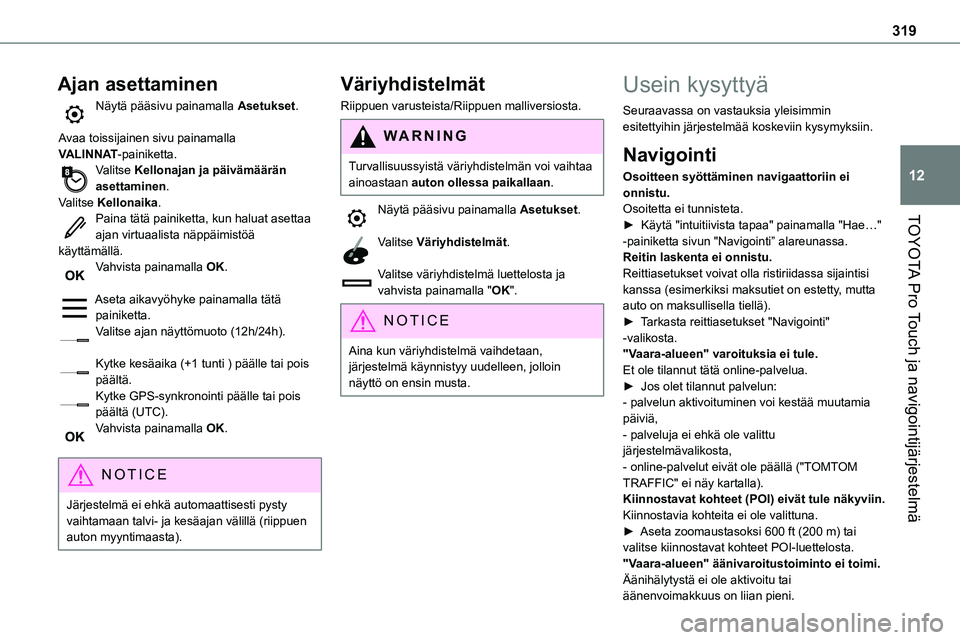
319
TOYOTA Pro Touch ja navigointijärjestelmä
12
Ajan asettaminen
Näytä pääsivu painamalla Asetukset.
Avaa toissijainen sivu painamalla VALINNAT-painiketta.Valitse Kellonajan ja päivämäärän asettaminen.Valitse Kellonaika.Paina tätä painiketta, kun haluat asettaa
ajan virtuaalista näppäimistöä käyttämällä.Vahvista painamalla OK.
Aseta aikavyöhyke painamalla tätä painiketta.Valitse ajan näyttömuoto (12h/24h).
Kytke kesäaika (+1 tunti ) päälle tai pois päältä.Kytke GPS-synkronointi päälle tai pois päältä (UTC).Vahvista painamalla OK.
NOTIC E
Järjestelmä ei ehkä automaattisesti pysty vaihtamaan talvi- ja kesäajan välillä (riippuen
auton myyntimaasta).
Väriyhdistelmät
Riippuen varusteista/Riippuen malliversiosta.
WARNI NG
Turvallisuussyistä väriyhdistelmän voi vaihtaa ainoastaan auton ollessa paikallaan.
Näytä pääsivu painamalla Asetukset.
Valitse Väriyhdistelmät.
Valitse väriyhdistelmä luettelosta ja vahvista painamalla "OK".
NOTIC E
Aina kun väriyhdistelmä vaihdetaan, järjestelmä käynnistyy uudelleen, jolloin näyttö on ensin musta.
Usein kysyttyä
Seuraavassa on vastauksia yleisimmin esitettyihin järjestelmää koskeviin kysymyksiin.
Navigointi
Osoitteen syöttäminen navigaattoriin ei onnistu.Osoitetta ei tunnisteta.
► Käytä "intuitiivista tapaa" painamalla "Hae…" -painiketta sivun "Navigointi” alareunassa.Reitin laskenta ei onnistu.Reittiasetukset voivat olla ristiriidassa sijaintisi kanssa (esimerkiksi maksutiet on estetty, mutta auto on maksullisella tiellä).► Tarkasta reittiasetukset "Navigointi" -valikosta."Vaara-alueen" varoituksia ei tule.Et ole tilannut tätä online-palvelua.► Jos olet tilannut palvelun:- palvelun aktivoituminen voi kestää muutamia päiviä,- palveluja ei ehkä ole valittu järjestelmävalikosta,- online-palvelut eivät ole päällä ("TOMTOM TRAFFIC" ei näy kartalla).Kiinnostavat kohteet (POI) eivät tule näkyviin.Kiinnostavia kohteita ei ole valittuna.► Aseta zoomaustasoksi 600 ft (200 m) tai valitse kiinnostavat kohteet POI-luettelosta."Vaara-alueen" äänivaroitustoiminto ei toimi.Äänihälytystä ei ole aktivoitu tai äänenvoimakkuus on liian pieni.
Page 320 of 360
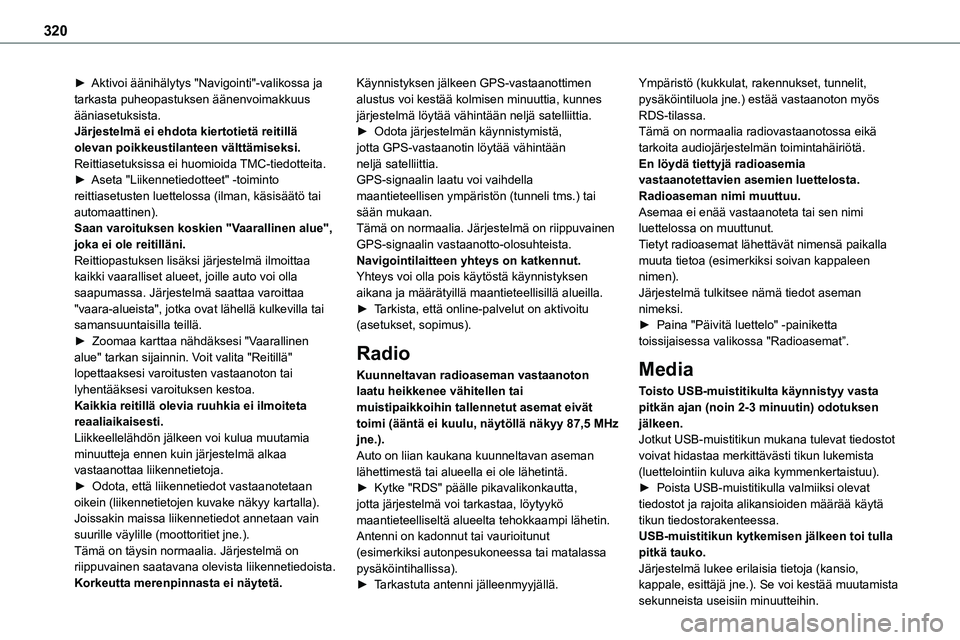
320
► Aktivoi äänihälytys "Navigointi"-valikossa ja tarkasta puheopastuksen äänenvoimakkuus ääniasetuksista.Järjestelmä ei ehdota kiertotietä reitillä olevan poikkeustilanteen välttämiseksi.Reittiasetuksissa ei huomioida TMC-tiedotteita.► Aseta "Liikennetiedotteet" -toiminto reittiasetusten luettelossa (ilman, käsisäätö tai automaattinen).
Saan varoituksen koskien "Vaarallinen alue", joka ei ole reitilläni.Reittiopastuksen lisäksi järjestelmä ilmoittaa kaikki vaaralliset alueet, joille auto voi olla saapumassa. Järjestelmä saattaa varoittaa "vaara-alueista", jotka ovat lähellä kulkevilla tai samansuuntaisilla teillä.► Zoomaa karttaa nähdäksesi "Vaarallinen alue" tarkan sijainnin. Voit valita "Reitillä" lopettaaksesi varoitusten vastaanoton tai lyhentääksesi varoituksen kestoa.Kaikkia reitillä olevia ruuhkia ei ilmoiteta reaaliaikaisesti.Liikkeellelähdön jälkeen voi kulua muutamia minuutteja ennen kuin järjestelmä alkaa vastaanottaa liikennetietoja.► Odota, että liikennetiedot vastaanotetaan oikein (liikennetietojen kuvake näkyy kartalla).Joissakin maissa liikennetiedot annetaan vain suurille väylille (moottoritiet jne.).Tämä on täysin normaalia. Järjestelmä on riippuvainen saatavana olevista liikennetiedoista.Korkeutta merenpinnasta ei näytetä.
Käynnistyksen jälkeen GPS-vastaanottimen alustus voi kestää kolmisen minuuttia, kunnes järjestelmä löytää vähintään neljä satelliitt\
ia.► Odota järjestelmän käynnistymistä, jotta GPS-vastaanotin löytää vähintään neljä satelliittia.GPS-signaalin laatu voi vaihdella maantieteellisen ympäristön (tunneli tms.) tai sään mukaan.
Tämä on normaalia. Järjestelmä on riippuvainen GPS-signaalin vastaanotto-olosuhteista.Navigointilaitteen yhteys on katkennut.Yhteys voi olla pois käytöstä käynnistyksen aikana ja määrätyillä maantieteellisillä alueilla.► Tarkista, että online-palvelut on aktivoitu (asetukset, sopimus).
Radio
Kuunneltavan radioaseman vastaanoton laatu heikkenee vähitellen tai muistipaikkoihin tallennetut asemat eivät toimi (ääntä ei kuulu, näytöllä näkyy 87,5 MHz jne.).Auto on liian kaukana kuunneltavan aseman lähettimestä tai alueella ei ole lähetintä.► Kytke "RDS" päälle pikavalikonkautta, jotta järjestelmä voi tarkastaa, löytyykö maantieteelliseltä alueelta tehokkaampi lähetin.Antenni on kadonnut tai vaurioitunut (esimerkiksi autonpesukoneessa tai matalassa pysäköintihallissa).► Tarkastuta antenni jälleenmyyjällä.
Ympäristö (kukkulat, rakennukset, tunnelit, pysäköintiluola jne.) estää vastaanoton myös RDS-tilassa.Tämä on normaalia radiovastaanotossa eikä tarkoita audiojärjestelmän toimintahäiriötä.En löydä tiettyjä radioasemia vastaanotettavien asemien luettelosta.Radioaseman nimi muuttuu.Asemaa ei enää vastaanoteta tai sen nimi
luettelossa on muuttunut.Tietyt radioasemat lähettävät nimensä paikalla muuta tietoa (esimerkiksi soivan kappaleen nimen).Järjestelmä tulkitsee nämä tiedot aseman nimeksi.► Paina "Päivitä luettelo" -painiketta toissijaisessa valikossa "Radioasemat”.
Media
Toisto USB-muistitikulta käynnistyy vasta pitkän ajan (noin 2-3 minuutin) odotuksen jälkeen.Jotkut USB-muistitikun mukana tulevat tiedostot voivat hidastaa merkittävästi tikun lukemista (luettelointiin kuluva aika kymmenkertaistuu).► Poista USB-muistitikulla valmiiksi olevat tiedostot ja rajoita alikansioiden määrää käytä tikun tiedostorakenteessa.USB-muistitikun kytkemisen jälkeen toi tulla pitkä tauko.Järjestelmä lukee erilaisia tietoja (kansio, kappale, esittäjä jne.). Se voi kestää muutamista sekunneista useisiin minuutteihin.